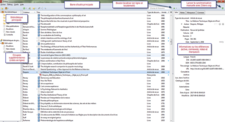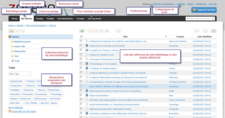2. Débuter avec Zotero
Installer/ouvrir Zotero
Zotero est un outil de gestion bibliographique au code source libre et gratuit. Pour en savoir plus, consulter le site officiel de Zotero ou notre feuille de route.
- Télécharger Zotero
- Télécharger les connecteurs (pour les navigateurs)
- Télécharger la barre d'outils pour Word ou OpenOffice
- Se créer un compte en ligne (facultatif, pour sauvegarde personnelle et partage de vos références)
Composantes et structures
Actions de base
Sélectionner un élément
- Cliquer sur une référence avec la souris, ou ;
- Se déplacer avec les flèches du clavier.
Sélectionner plusieurs références éparses
Cliquer sur les références désirées en maintenant la touche Ctrl enfoncée.
Sélectionner plusieurs références continues
Cliquer sur la première référence puis sur la dernière en maintenant la touche Maj enfoncée.
Supprimer une référence
- À partir d’une collection : Sélectionner la ou les références > bouton Suppr pour supprimer de la collection mais non de Ma bibliothèque OU clic droit > Mettre le document à la corbeille… pour supprimer complètement.
- À partir de Ma bibliothèque : Bouton Suppr ou clic droit (supprime complètement dans les 2 cas).
Les éléments supprimés complètement se retrouvent dans la corbeille.
Pour les restaurer : Sélectionner la référence > clic droit > Restaurer vers la bibliothèque.
Trier
Par défaut, les références sont triées par titre puis par le nom du créateur. Pour modifier cet ordre, cliquer sur l’intitulé de la colonne désirée.
Avantages/inconvénients
** Les liens ci-dessous mènent vers des pages d'information du site de Zotero. L'information est parfois en anglais, parfois en français.
Avantages
- Facilité d'utilisation : grâce aux connecteurs, possibilité d'importer une référence dans ses collections en un seul clic.
- Logiciel libre d'accès (open source) et gratuit.
- Créer des groupes, partage et publication en ligne de ses références, en accès libre ou réservé.
- Possibilité de conserver des captures de pages web.
- Ajout simple et rapide de notes et de fichiers joints.
- Ajout simple et rapide de marqueurs (tags, mots-clés) facilitant le repérage des références.
- Possibilité de lier 2 références ensemble (onglet Connexe), pour associer une oeuvre et sa traduction par exemple.
- Barre d'outils simple d'utilisation pouvant s'intégrer à Word ou OpenOffice.
- Fichiers PDF : extraction des métadonnées pour la création de notices et indexation du contenu textuel permettant la recherche en texte intégral. Extraction des surlignages et des notes personnelles.
- Création de bibliographies au format .html intégrant des liens.
- Création de bibliographies dans plusieurs langues.
Inconvénients
- L'édition des styles bibliographiques de Zotero au format .csl demande des connaissances spécifiques.
- L'importation de références dans Zotero nécessite un fichier spécifique pour chaque outil de recherche (translators). Plusieurs de ces fichiers ont été développés et testés (voir la liste des sites compatibles avec Zotero), cependant certains sites ne sont pas totalement compatibles.
- Comme les styles, l'édition de ces fichiers n'est pas simple pour tous.
- Il n'est pas possible de créer des bibliographies thématiques.
- Il n'est pas possible de créer des bibliographies distinctes par section dans un document Word ou LibreOffice.
- Il n'est pas possible d'éditer les bordereaux de saisie par type de documents (item type) ou d'en créer de nouveaux.